-
Notifications
You must be signed in to change notification settings - Fork 25
Listen Zähler
dslraser edited this page Jan 18, 2022
·
31 revisions
Beschreibung von @dslraser aus dem ioBroker Forum
-Teil 1-- Ich verwende alias'e in einem Ordner, also bei mir sind die alias'e in einem "Channel" / Ordner.
- Dieses Beispiel ist aber nur eine Möglichkeit von vielen Möglichkeiten den Selektor zu verwenden.
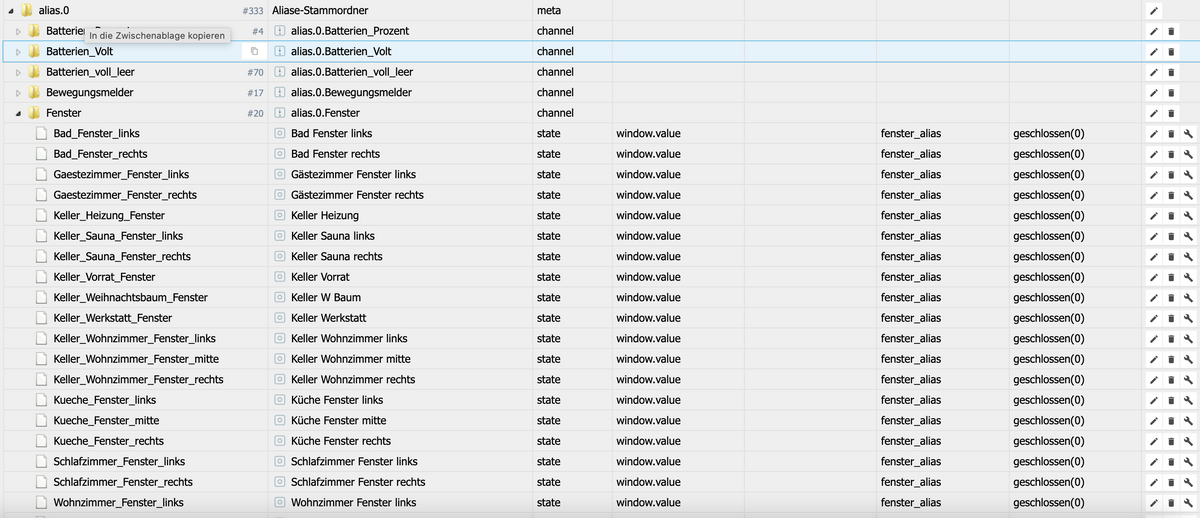
- Diese alias habe ich dann einer Aufzählung zugeordnet.

- Hier der RAW eines solchen alias als Beispiel
{
"type": "state",
"common": {
"name": "Bad Fenster links",
"def": 0,
"type": "number",
"read": true,
"write": false,
"min": 0,
"max": 2,
"states": {
"0": "geschlossen",
"1": "gekippt",
"2": "geöffnet"
},
"role": "window.value",
"alias": {
"id": "hm-rpc.0.xxx.1.STATE"
},
"desc": "per Script erstellt",
"unit": ""
},
"native": {},
"from": "system.adapter.javascript.0",
"user": "system.user.admin",
"ts": 1615639416752,
"_id": "alias.0.Fenster.Bad_Fenster_links",
"acl": {
"object": 1636,
"state": 1636,
"owner": "system.user.admin",
"ownerGroup": "system.group.administrator"
}
}
- Wenn es solche alias gibt, die einer Aufzählung zugeordnet sind, dann geht es im iQontrol Backend weiter.
-Teil 2--über das Plus (+) eine neue Liste anlegen (z.B. Beispiel Fensterliste)-dann rechts bei Fensterliste auf den Bleistift klicken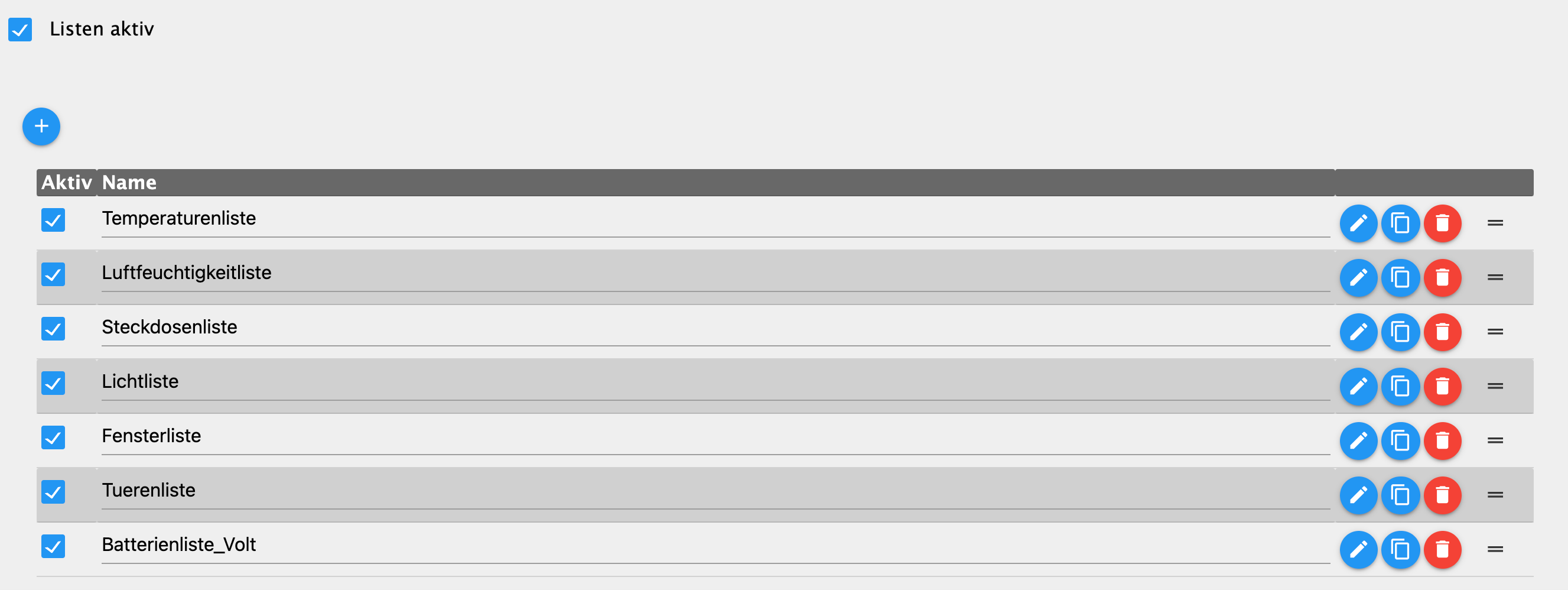
-es öffnet sich folgendes Bild, dort die Einstellungen vornehmen.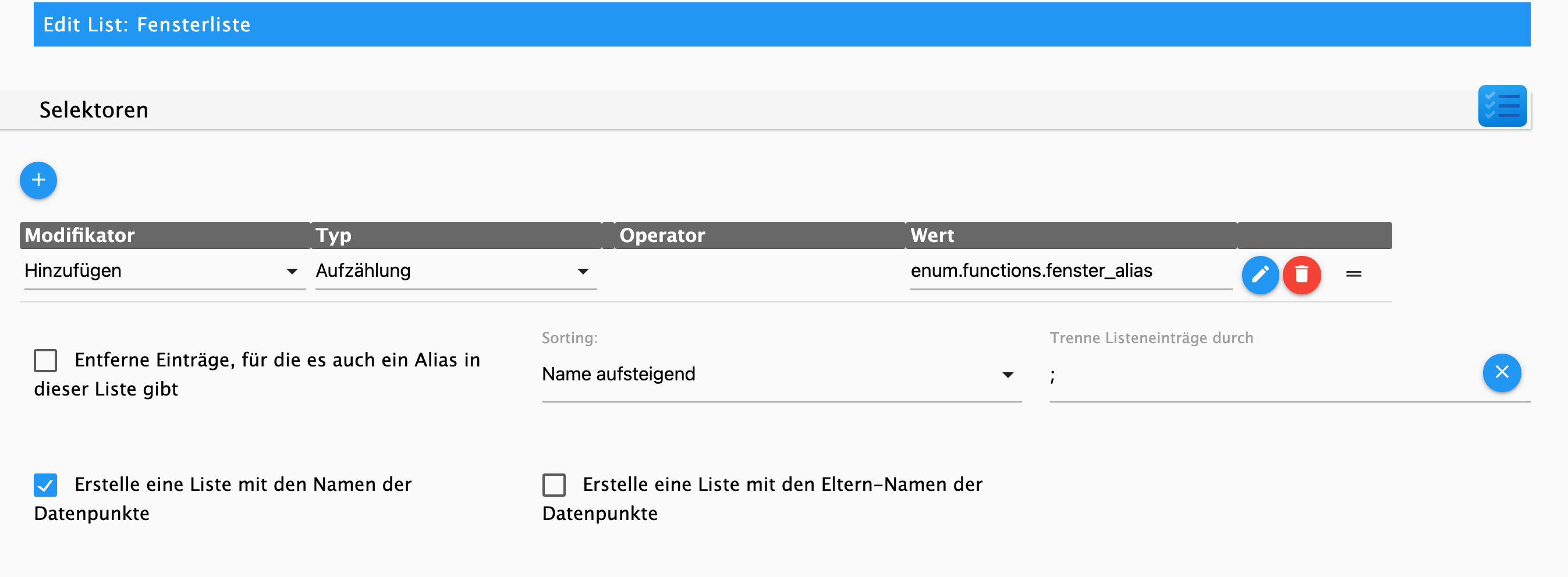
-anschließend 3 Counter anlegen, z.B. so: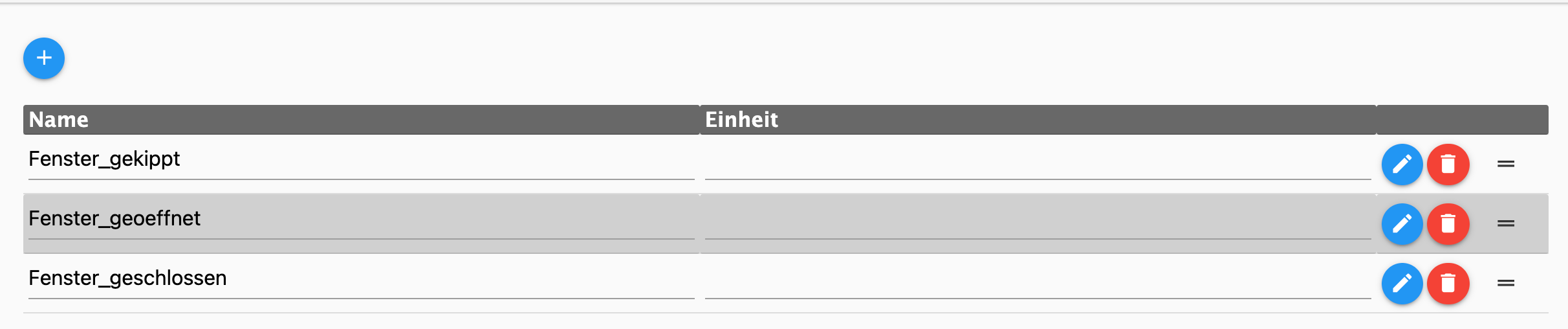
-jeweils rechts auf den Bleistift klicken, Beispiel gekippt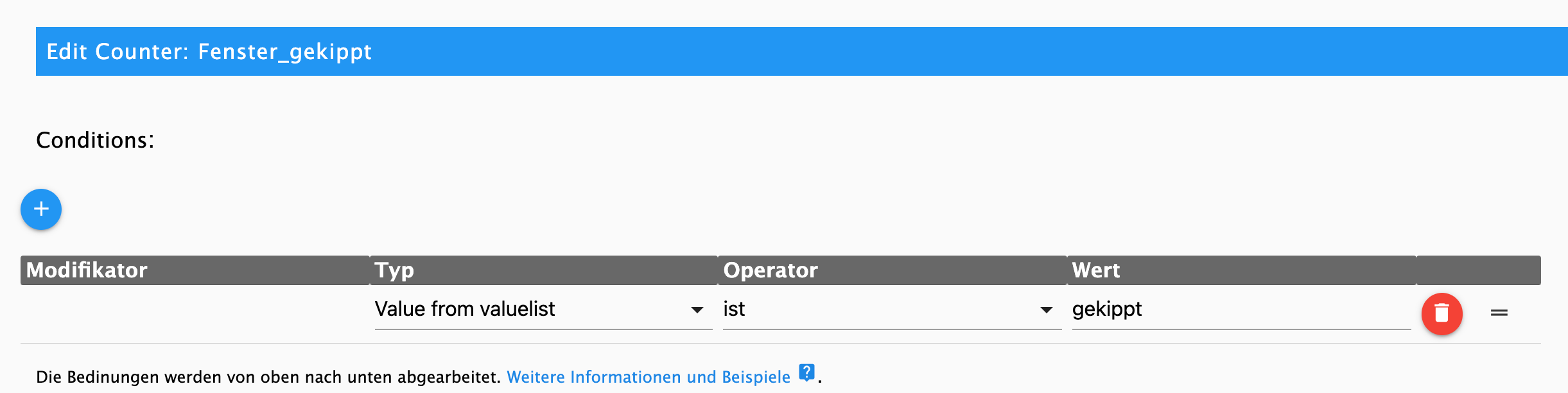
-Beispiel geöffnet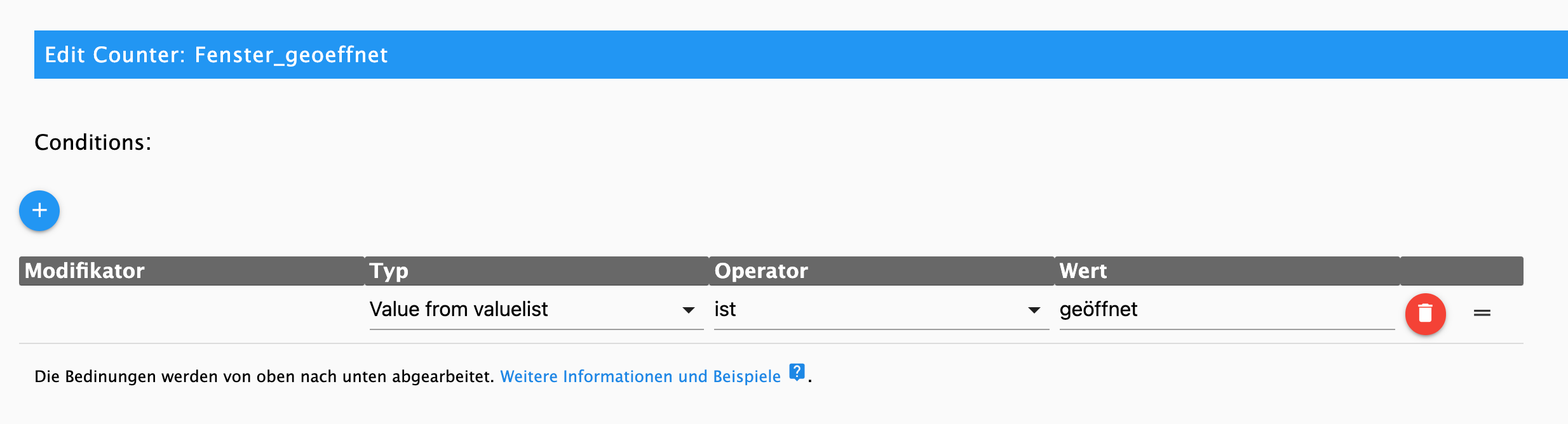
-Beispiel geschlossen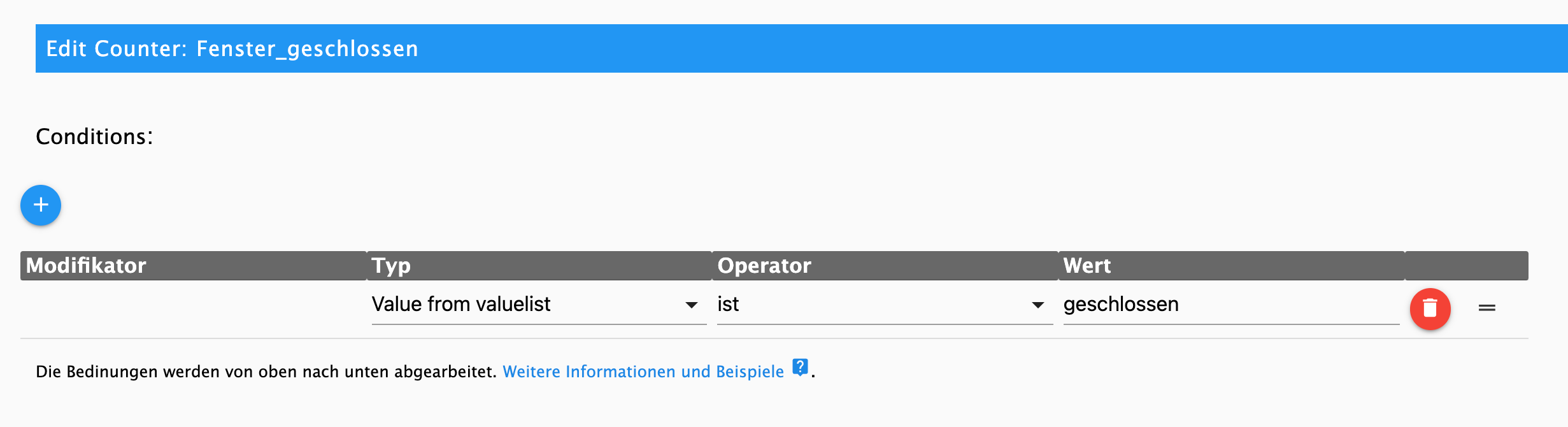
-anschließend zwei Calculations anlegen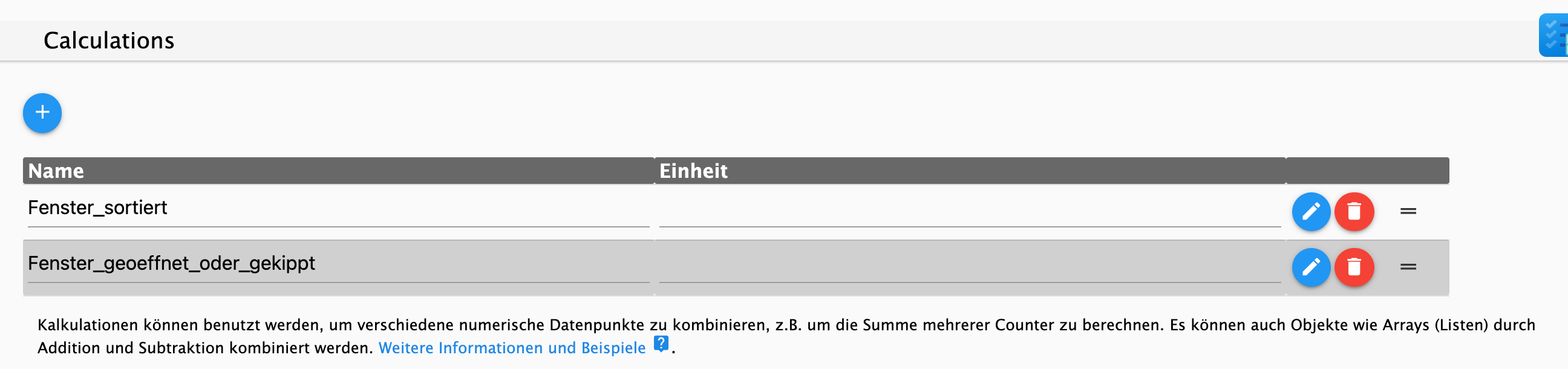
-Fenster_sortiert auf dem Bleistift rechts anklicken.
-Diese Ansicht ist auch die Reihenfolge, wie die spätere sortierte Liste angezeigt wird.
-Also zuerst gekippt, dann geöffnet und dann geschlossen.
-Wer eine andere Reihenfolge will, der kann auch rechts bei den Strichen per Drag & Drop verschieben.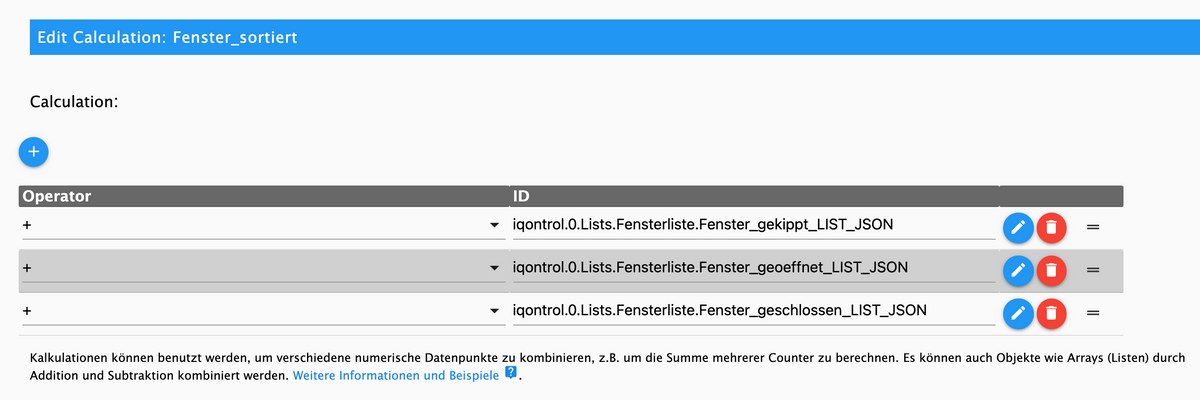
-Fenster_geoeffnet_oder_gekippt auf dem Bleistift rechts anklicken.
-Beide Datenpunkte addieren.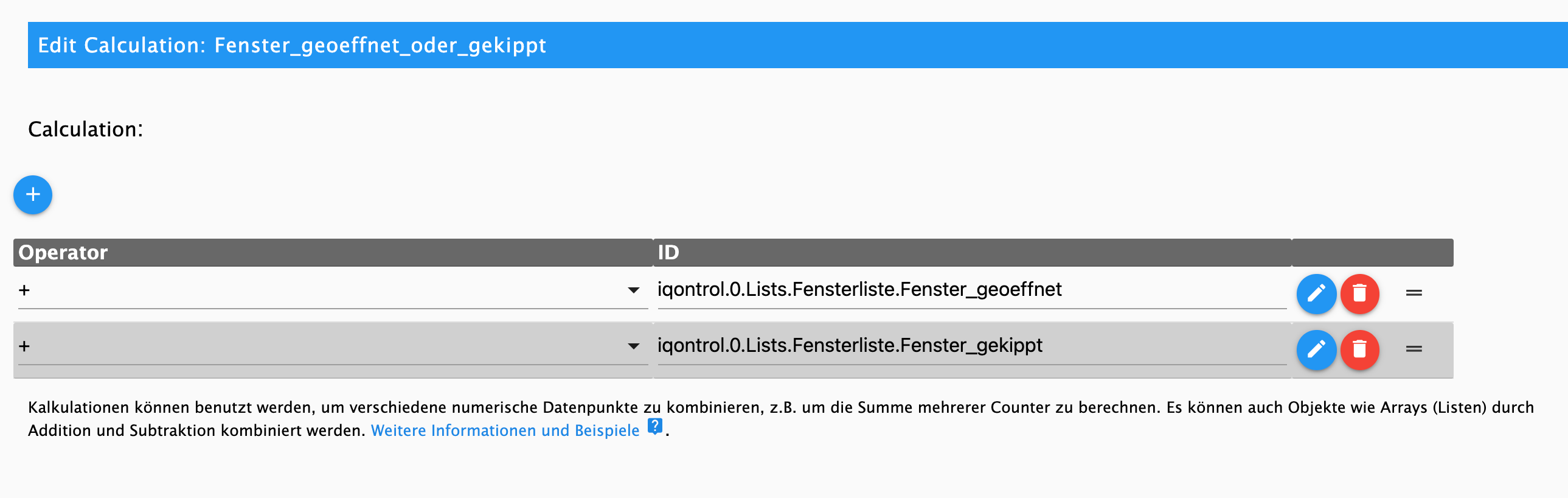
-Es kann sein, das man an einigen Stellen zuvor zwischen speichern muss.
-Damit werden die Listen angelegt und sind somit erst vorhanden sind.-Unter Geräte WIDGET AUTOMATISCH ERSTELLEN anklicken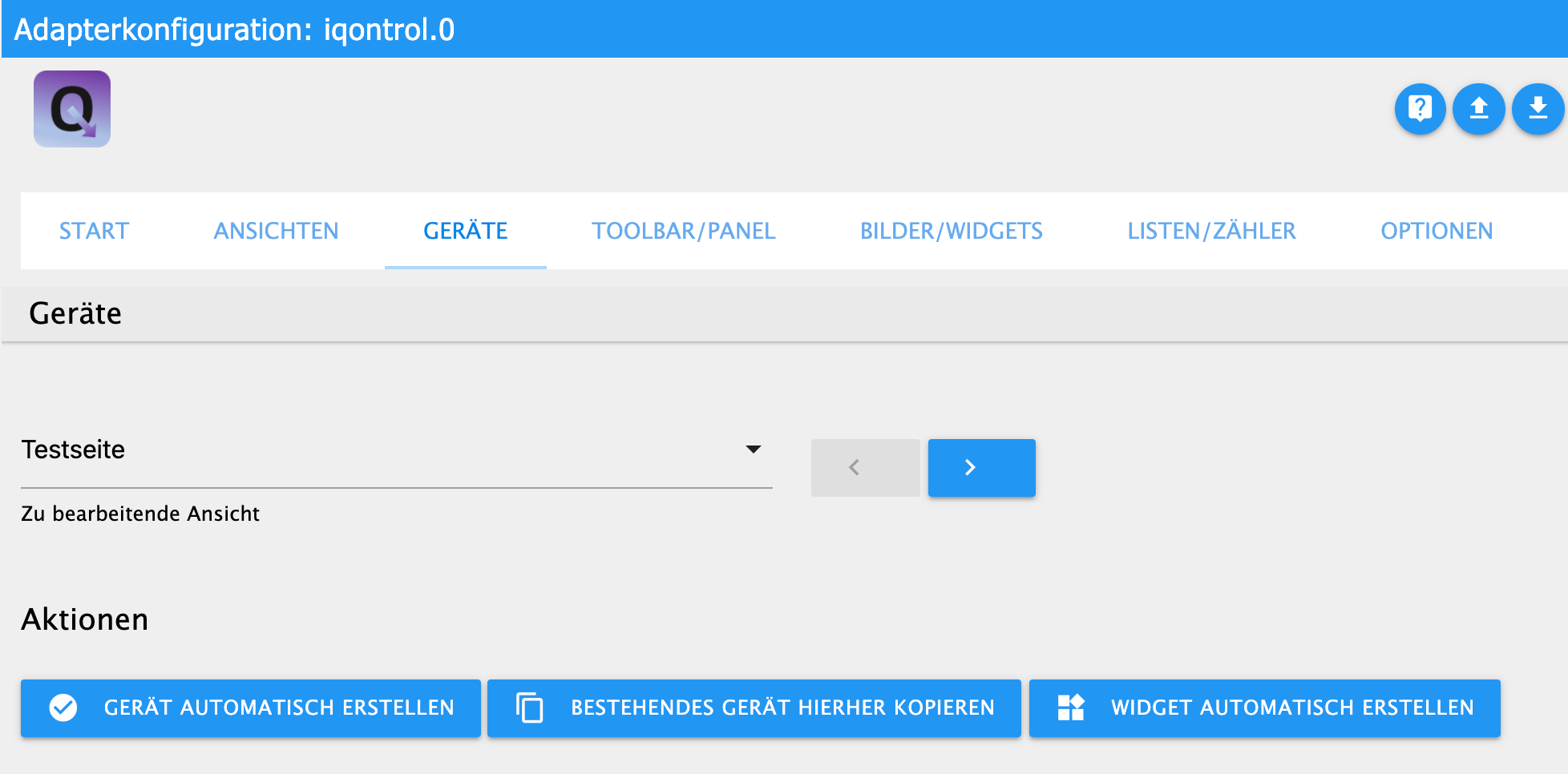
-Namen vergeben und Quelle Device-Counter auswählen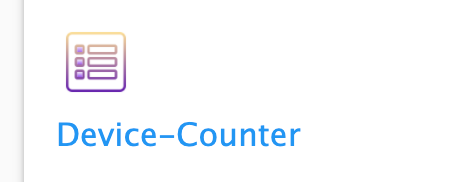
-es öffnet sich folgendes Fenster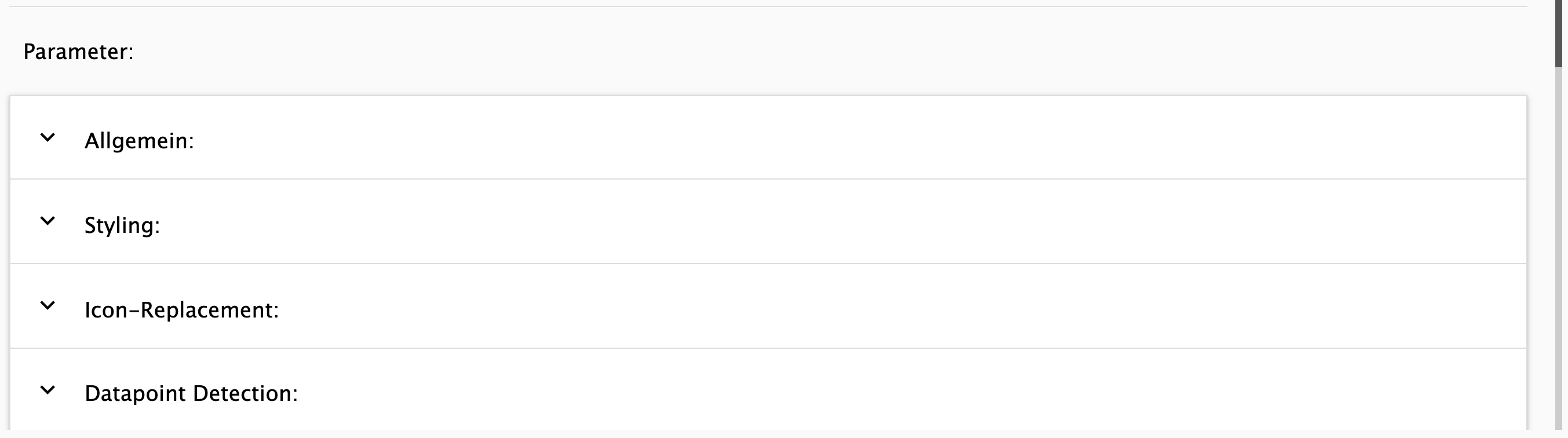
-Überschrift für die Liste eintragen
-Unter Allgemein rechts die sortiert Liste auswählen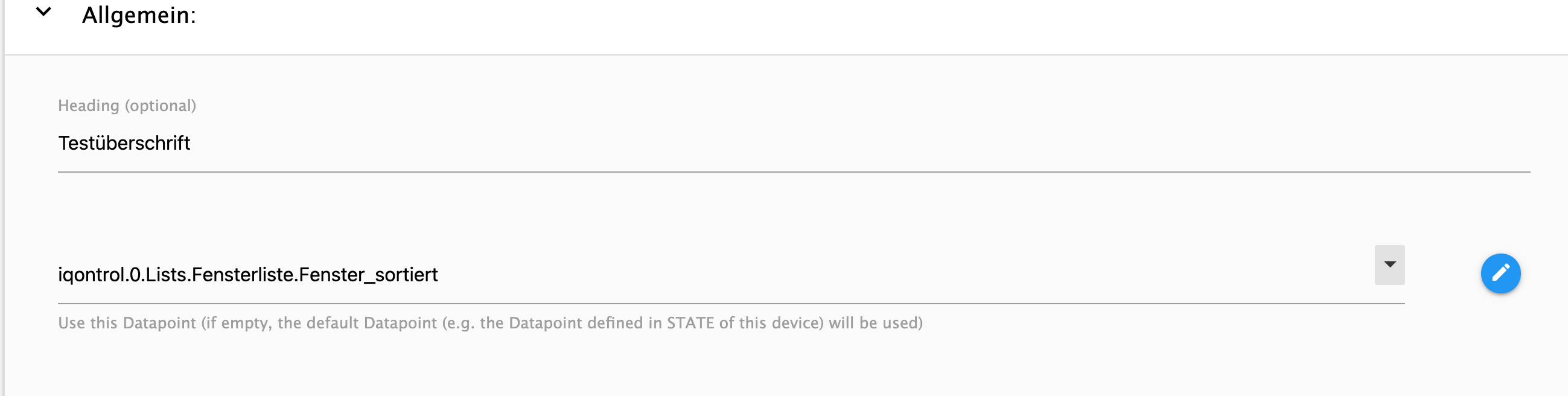
-Unter Datapoint Detection für diese Art alias/Liste ändern auf namename;plainText
-Widget erstmal erstellen/speichern und in der iQontrol View schauen was in der Liste steht.-Wenn das Widget nun wieder bearbeitet werden soll, dann über den Bleistift rechts öffnen.
-Dann ist man wieder hier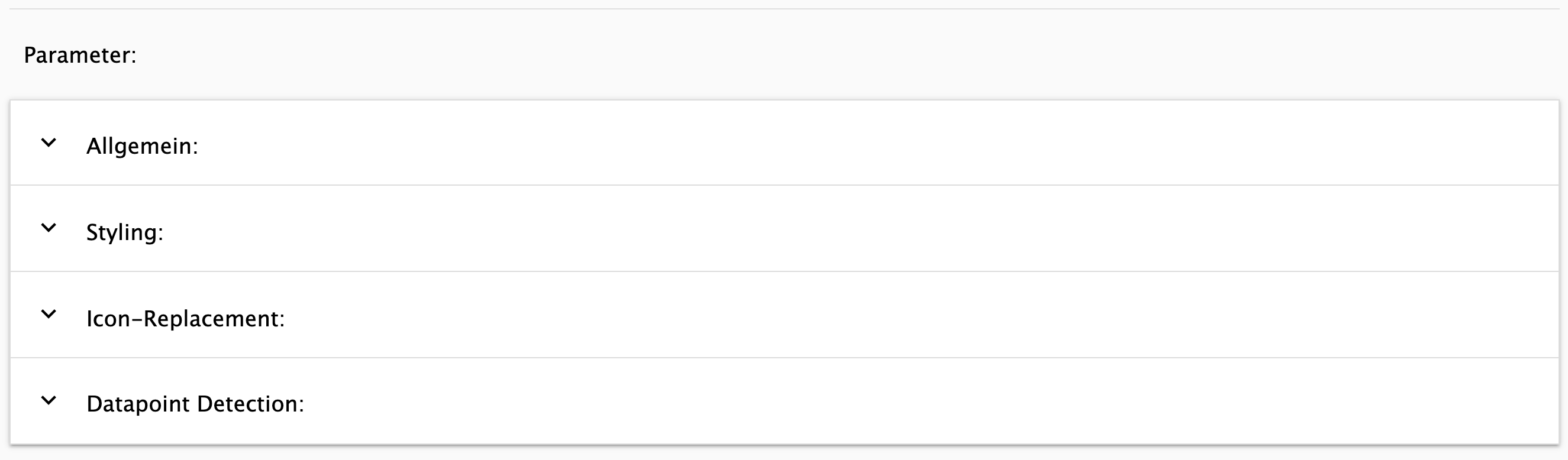
-Beispiel Styling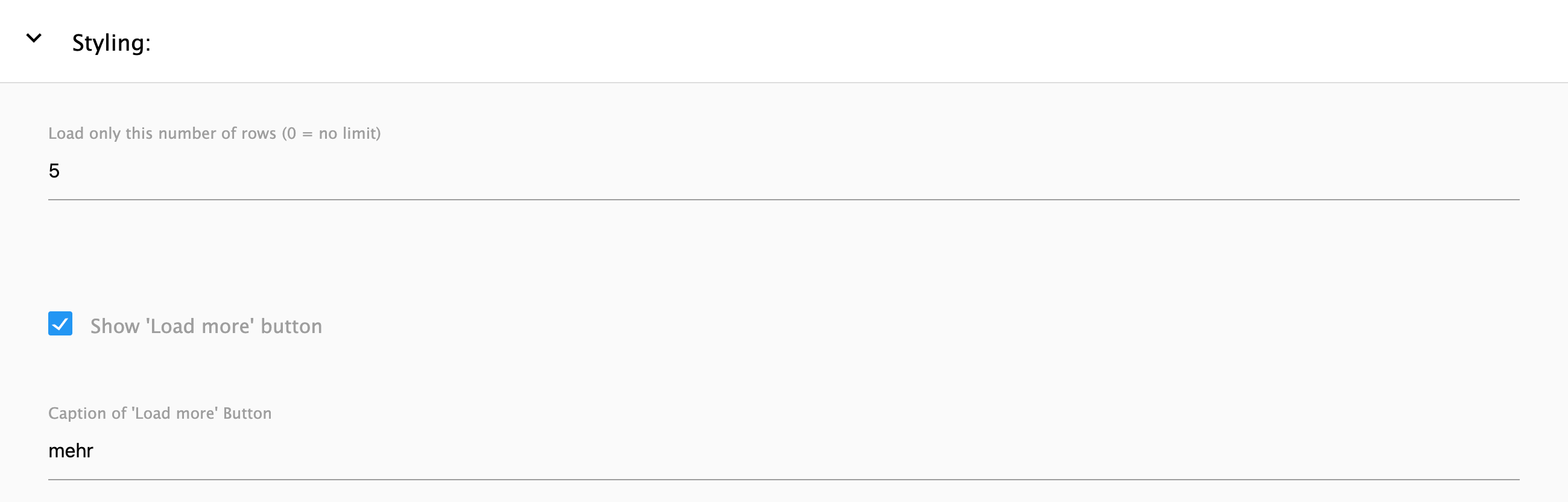
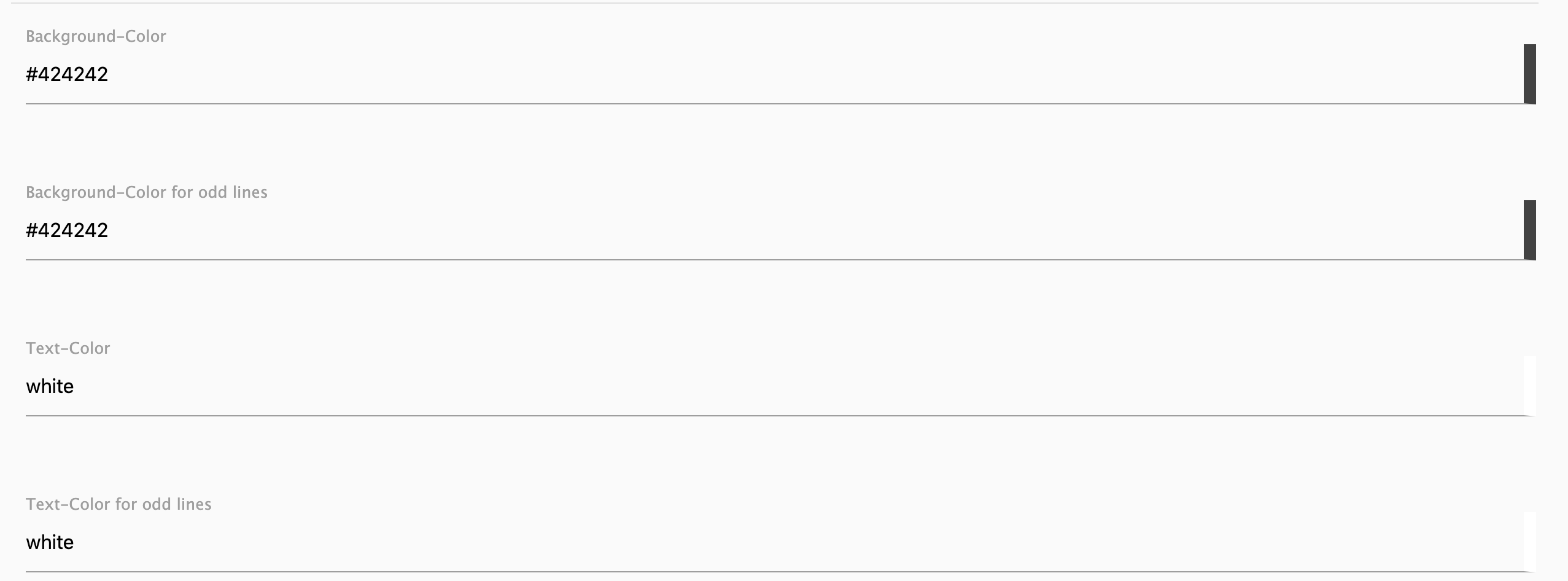
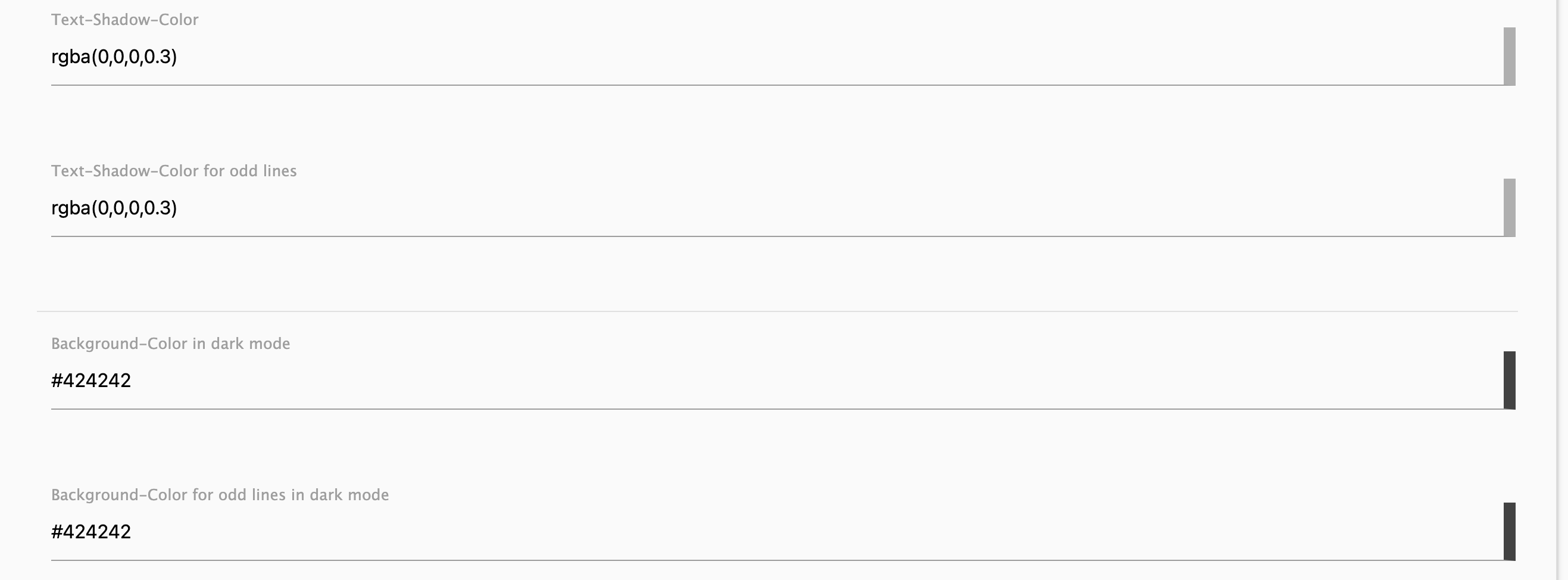
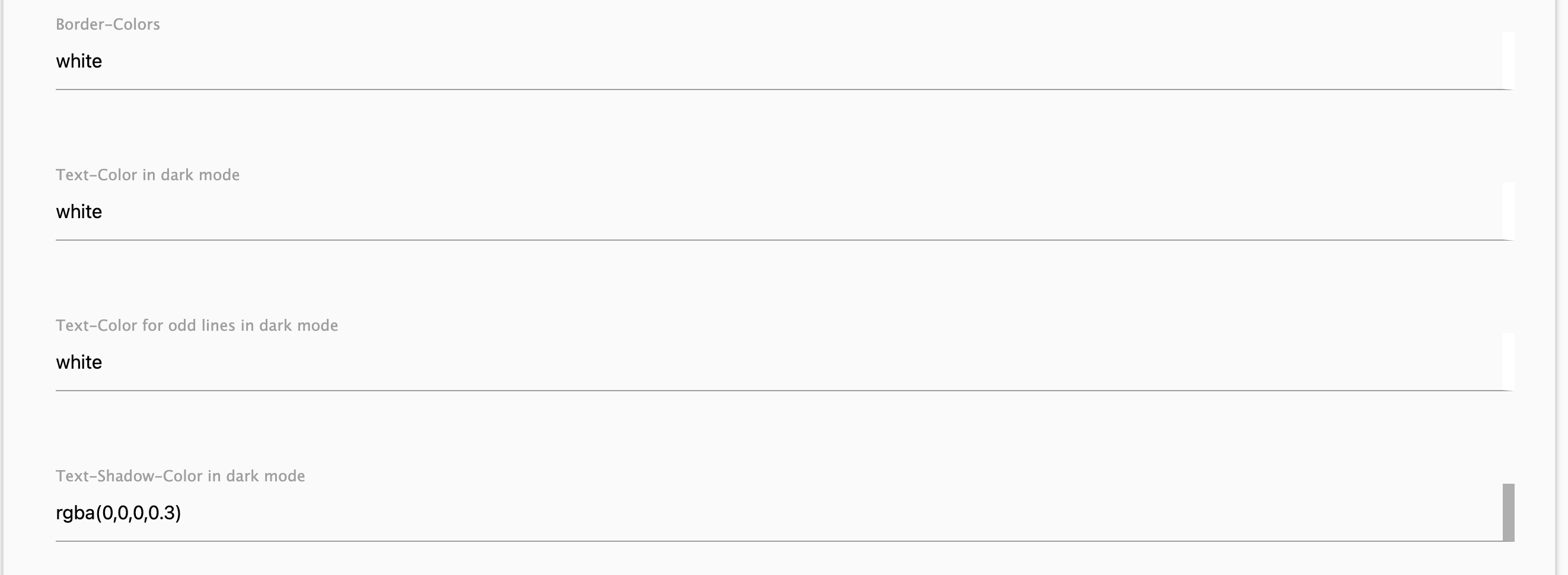
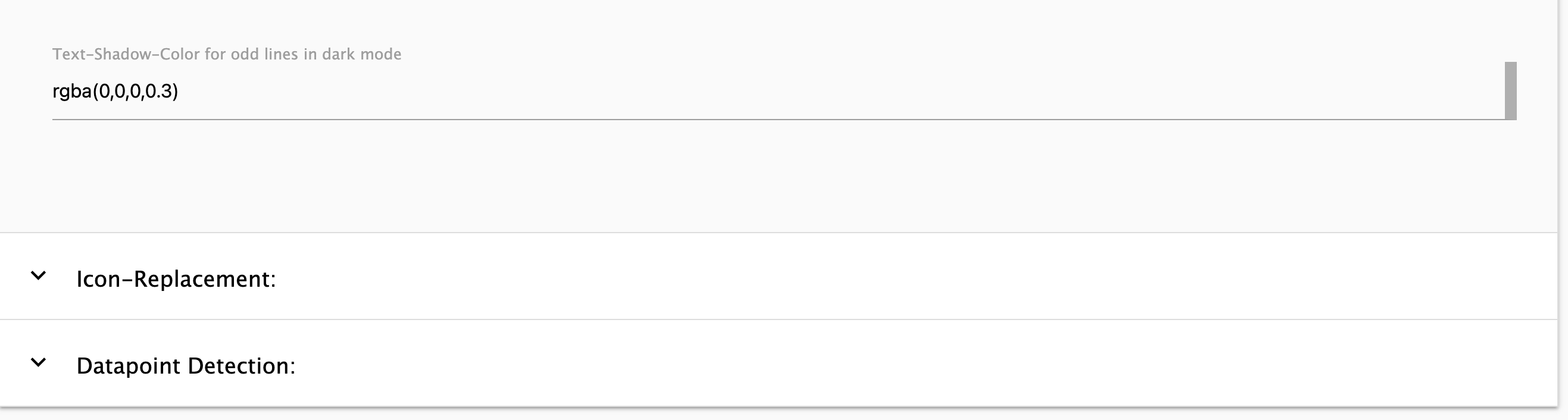
-Beispiel Icon-Replacement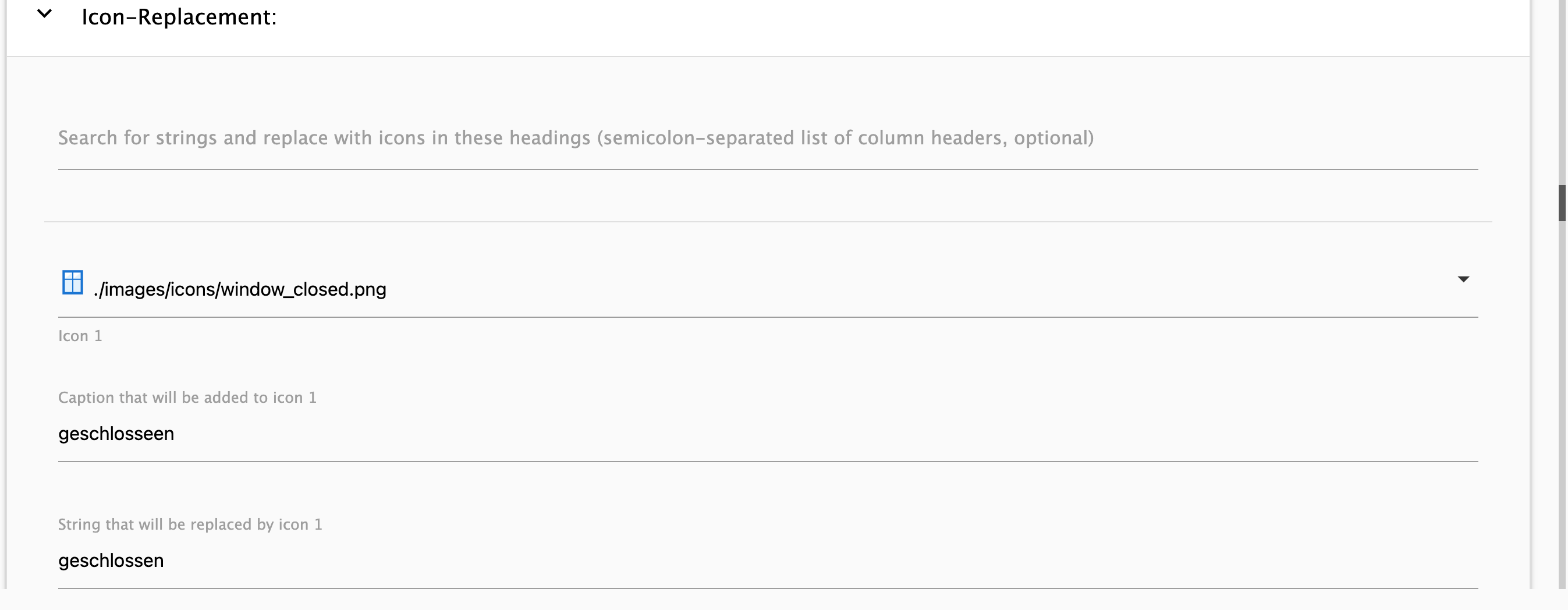
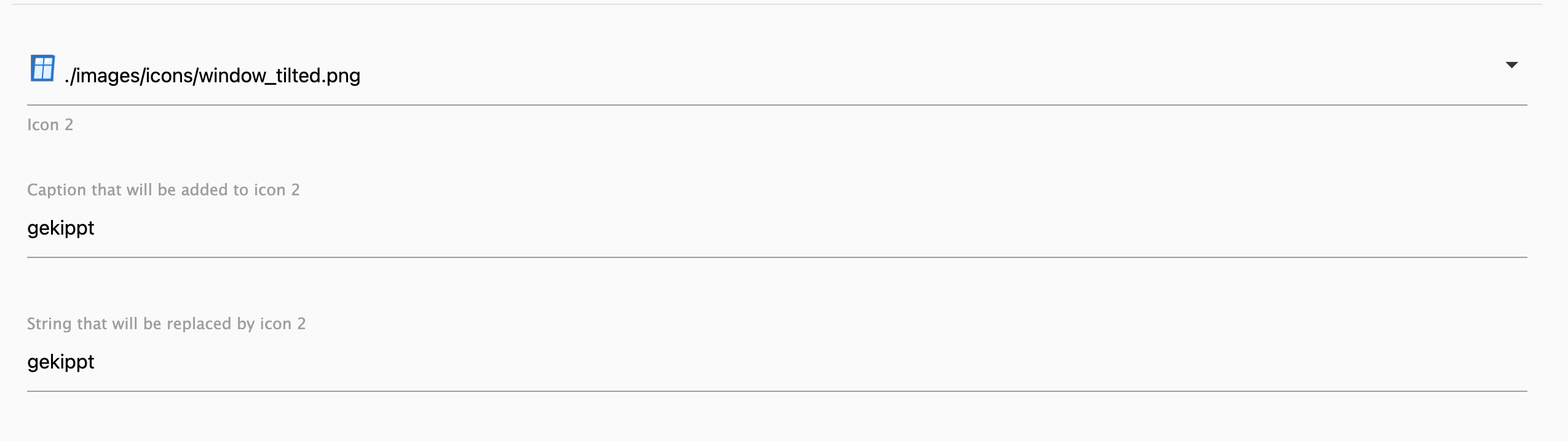
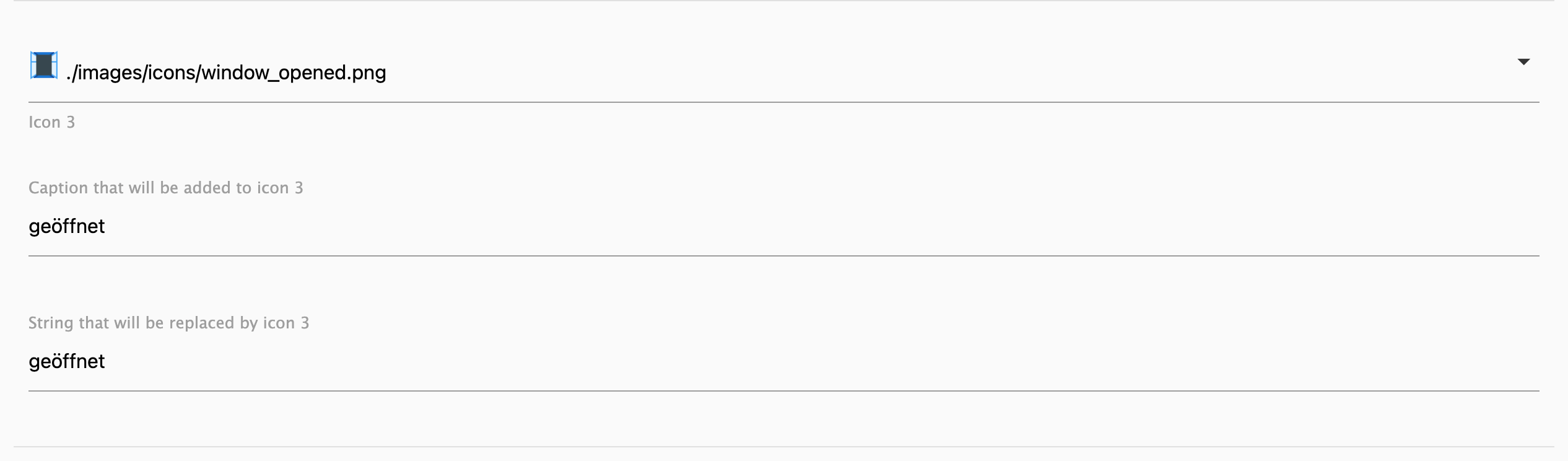
-Badge einfügen, wenn gewünscht. (die Anzahl der geöffneten/gekippten Fenster)
-Rechts auf den Bleistift und den Datenpunkt mit value (Zahl) auswählen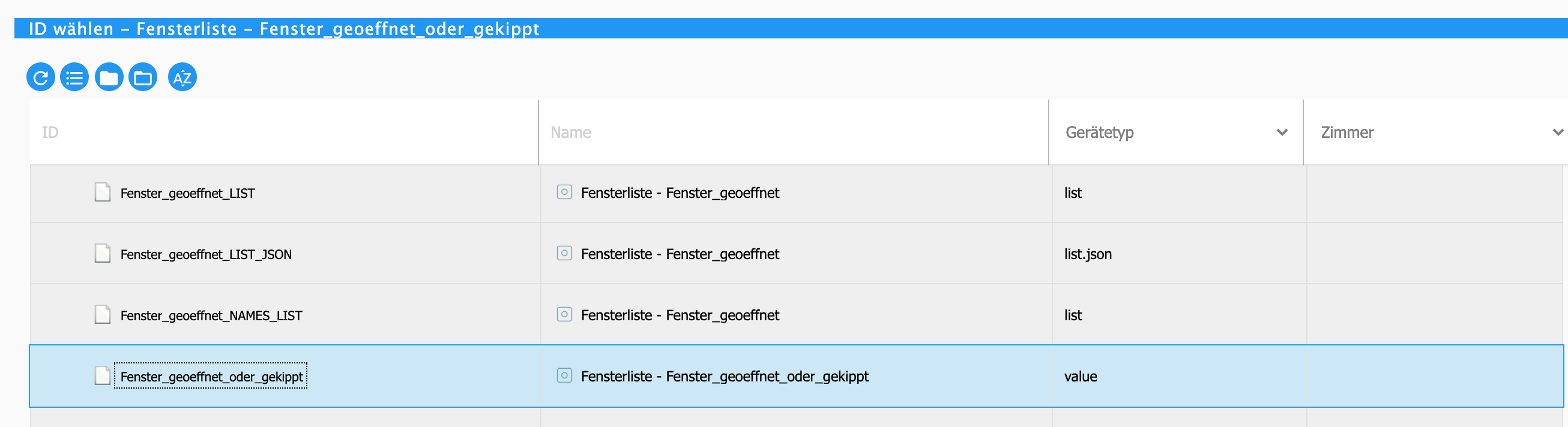
-Bis auf die Überschrift (erkläre ich später) sieht es dann bei mir so aus.
-Wer dynamische Überschriften möchte:
-Ich verwende kleine Blockly um die Überschriften der Listen dynamisch mit Icon und Smileys zu versehen.
-Diese Icon oder Smileys verändern sich je nach Zustand der Geräte in den Listen.
-Diese Blockly erstellen in 0_userdata.0 jeweils zwei Datenpunkte.
-Einen für die HTML-Überschrift und einen um die Icon/Smileys an/aus schalten zu können.
-Die Überschrift habe ich hier in den Widget Einstellungen verlinkt.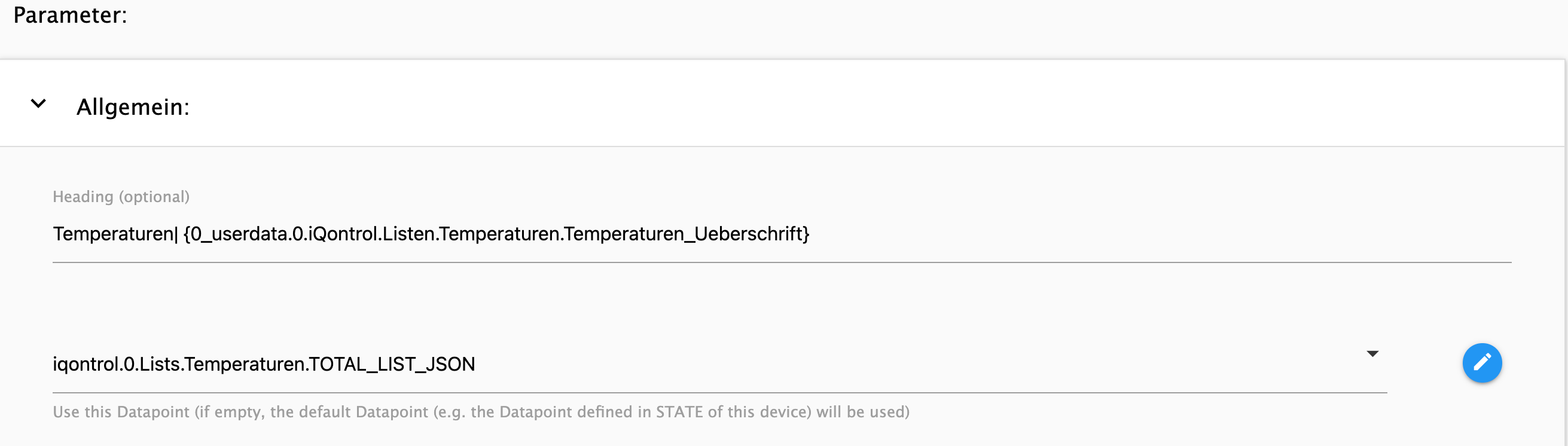
-Beispiel:Temperaturen| {0_userdata.0.iQontrol.Listen.Temperaturen.Temperaturen_Ueberschrift}
-Für die Icon im Blockly habe ich mir jeweils welche aus iQontrol ausgesucht.
-Um den Link zu finden und Dein gewünschtes Icon auszuwählen kannst Du es Dir so suchen
-(rechte Maustaste, Bildadresse kopieren) und in das Blockly einfügen.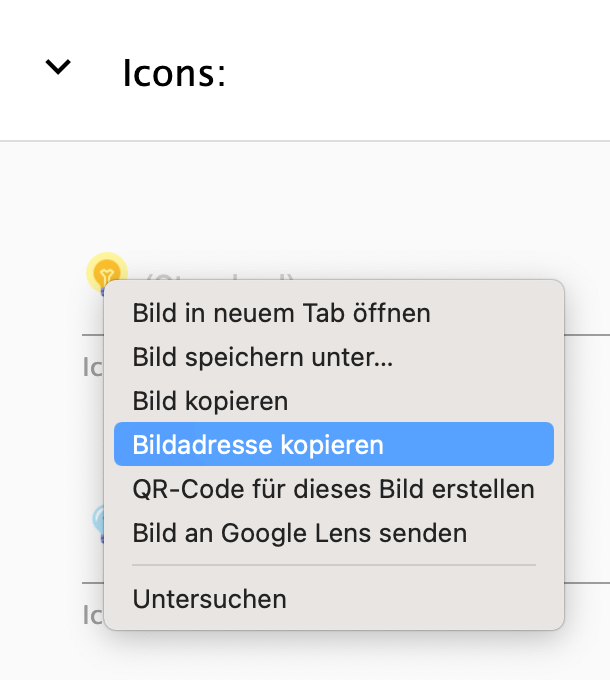
-hier im Blockly einfügen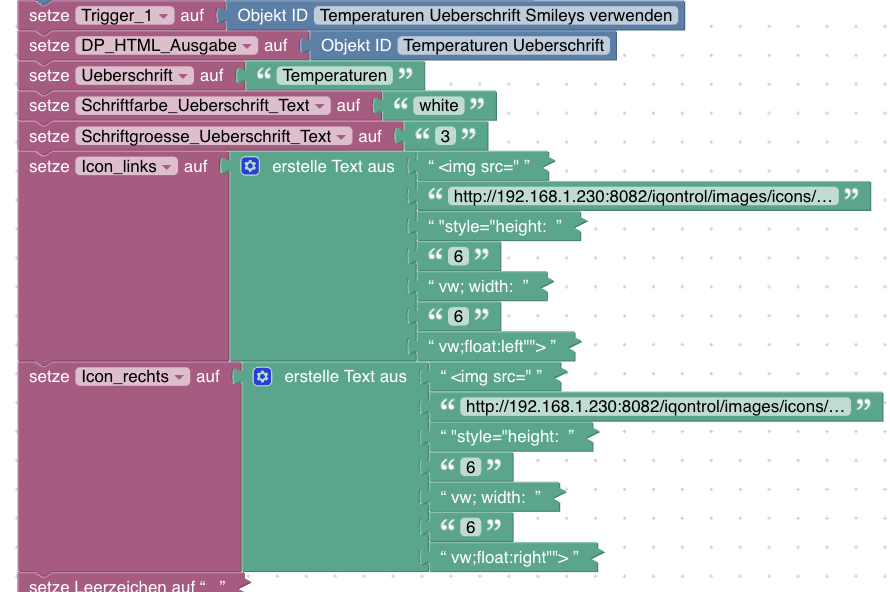
-Bei mir sieht das dann so aus
-Blockly downloadsBlockly Downloads: (klick to open)
iQontrol_Batterien_LOWBAT_Ueberschrift
iQontrol_Batterien_Volt_Ueberschrift
iQontrol_Bewegungsmelder_Ueberschrift
iQontrol_Fenster_Ueberschrift
iQontrol_Lichter_Ueberschrift
iQontrol_Luftfeuchtigkeit_Ueberschrift
iQontrol_Rollos_Ueberschrift
iQontrol_Steckdosen_Ueberschrift
iQontrol_Temperaturen_Ueberschrift
iQontrol_Tueren_Ueberschrift
-meine Sicherung vom View und Listen für Import in iQontrolmeine Sicherung View und Listen: (klick to open)
2022-01-17_iqontrol_0_lists.json.zip
2022-01-17_iqontrol_0_selected_views.json.zip
Lichterliste Beispiel Bilder Anleitung: (klick to open)
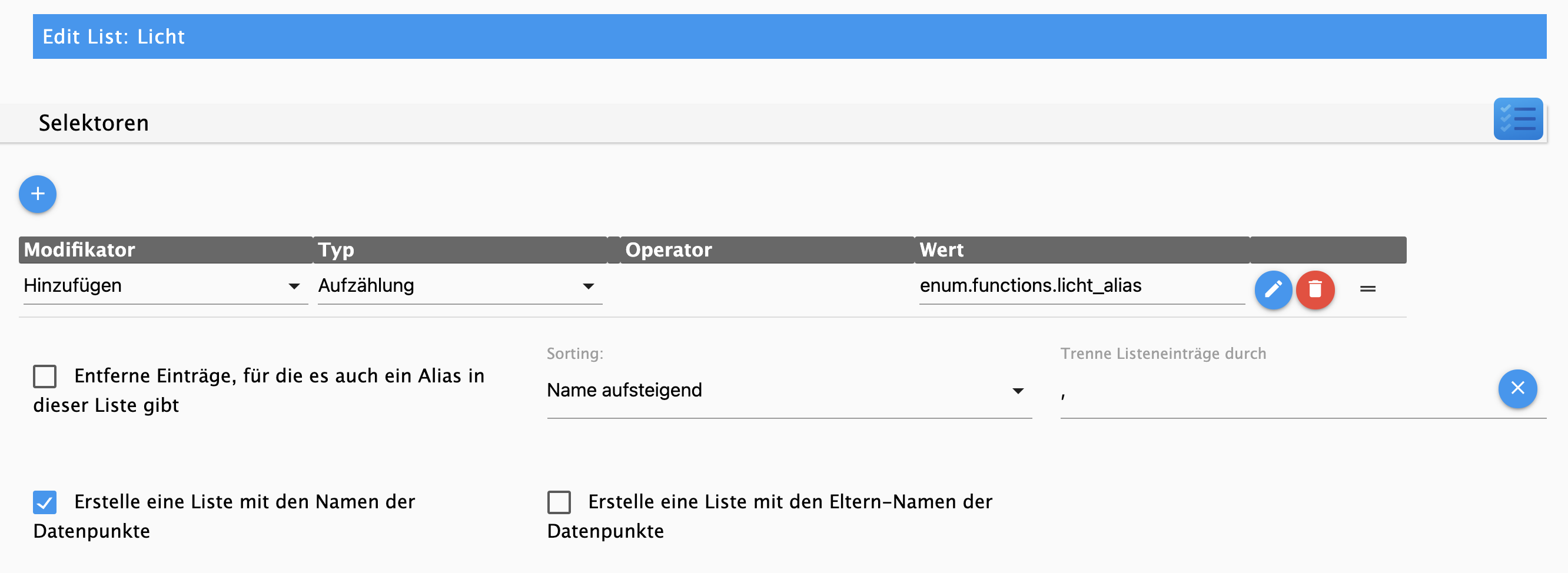
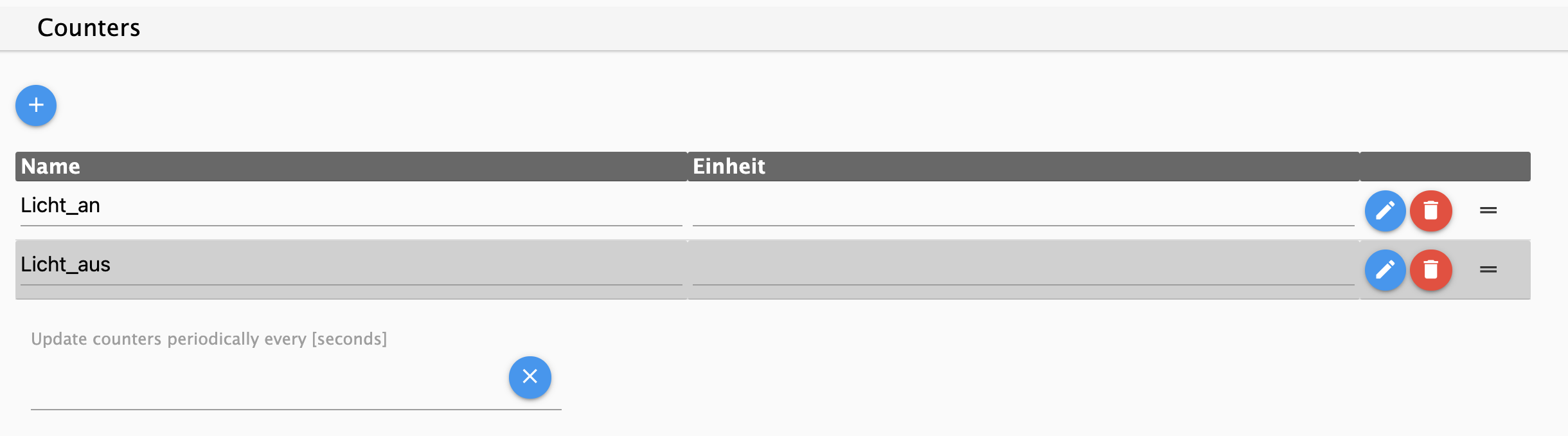
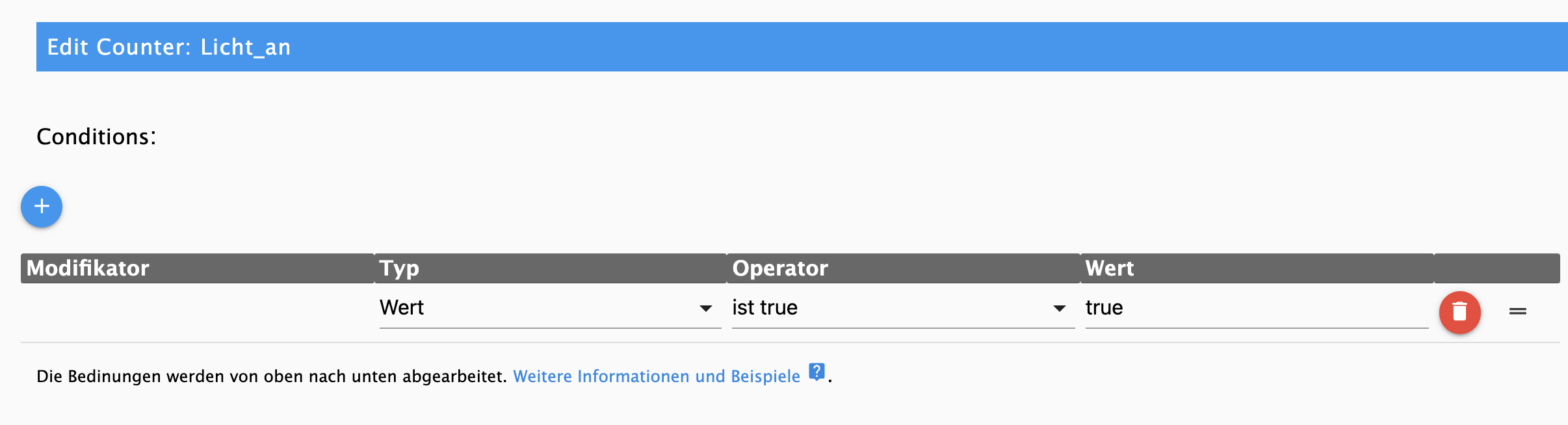
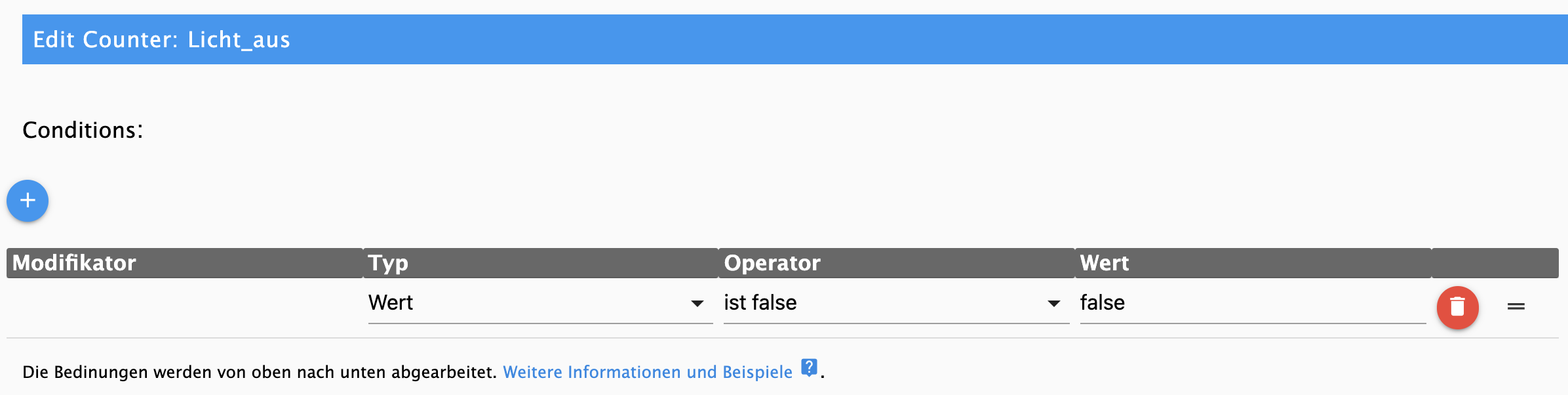

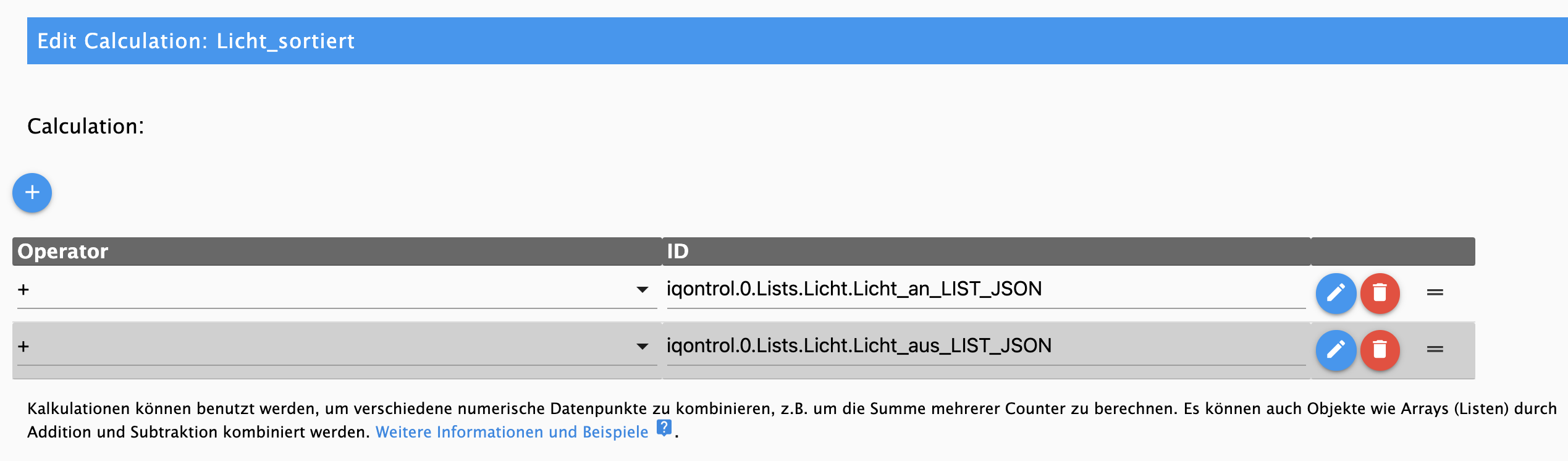
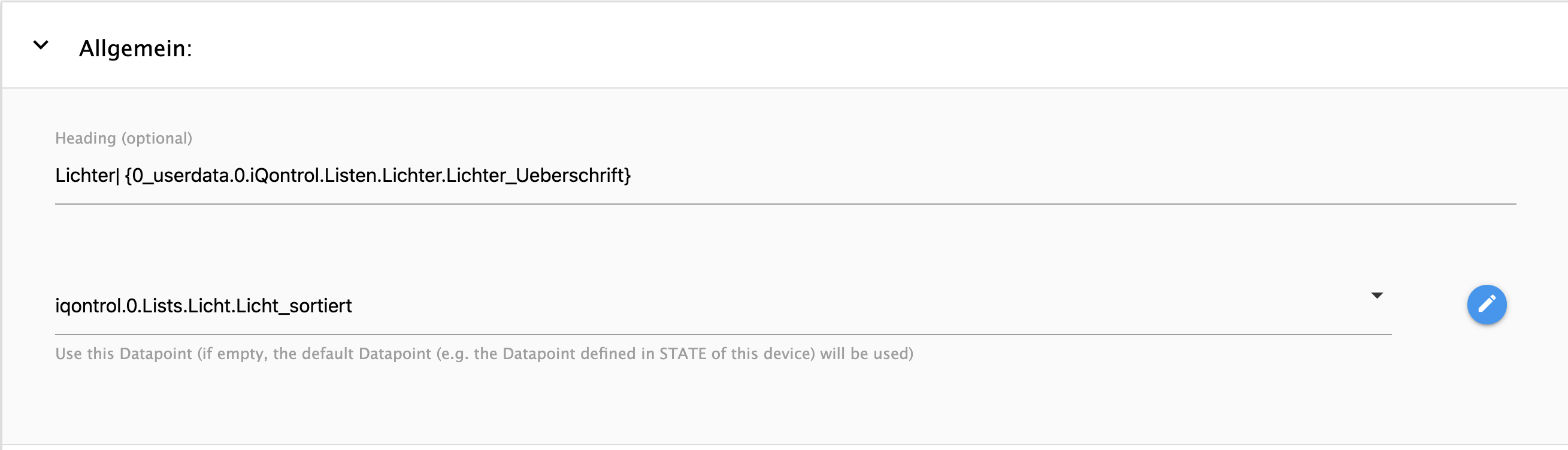
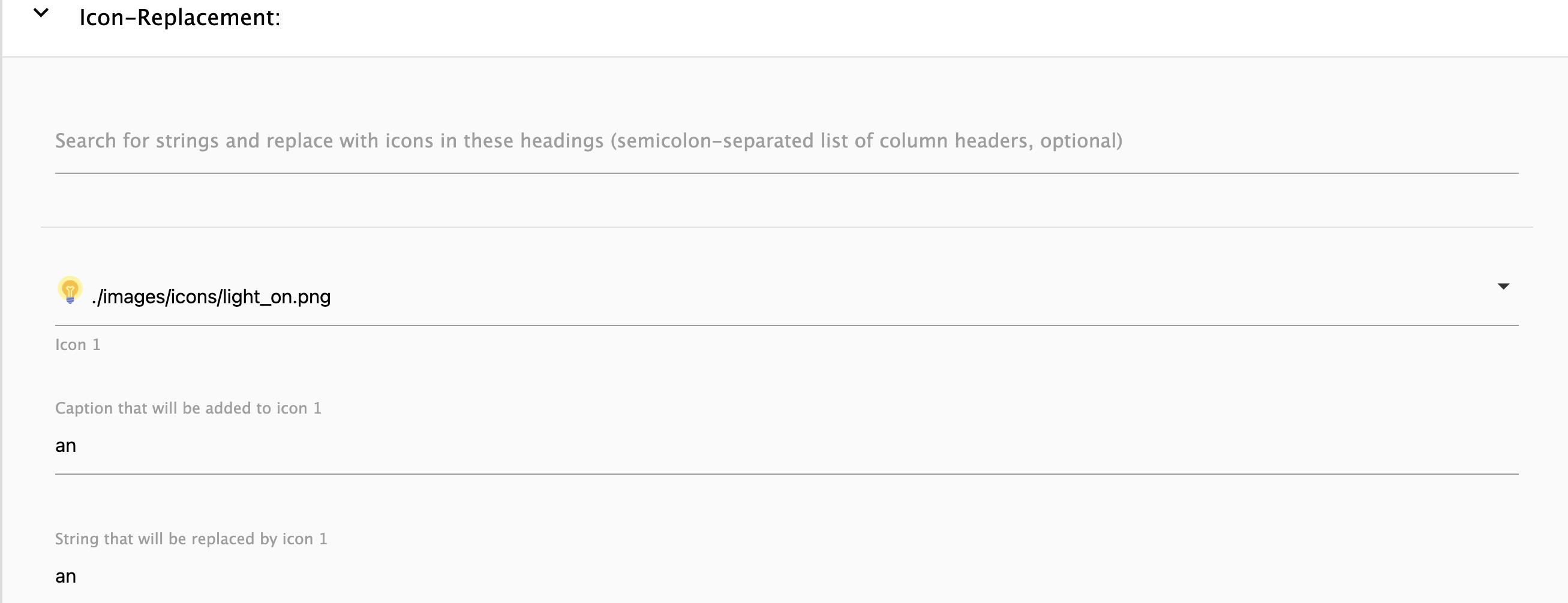
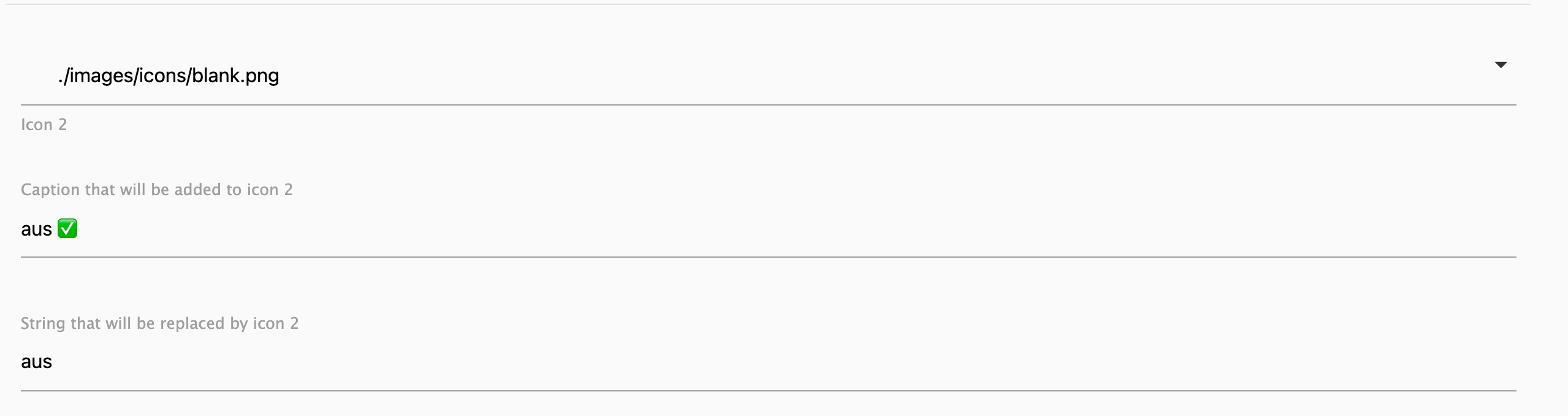

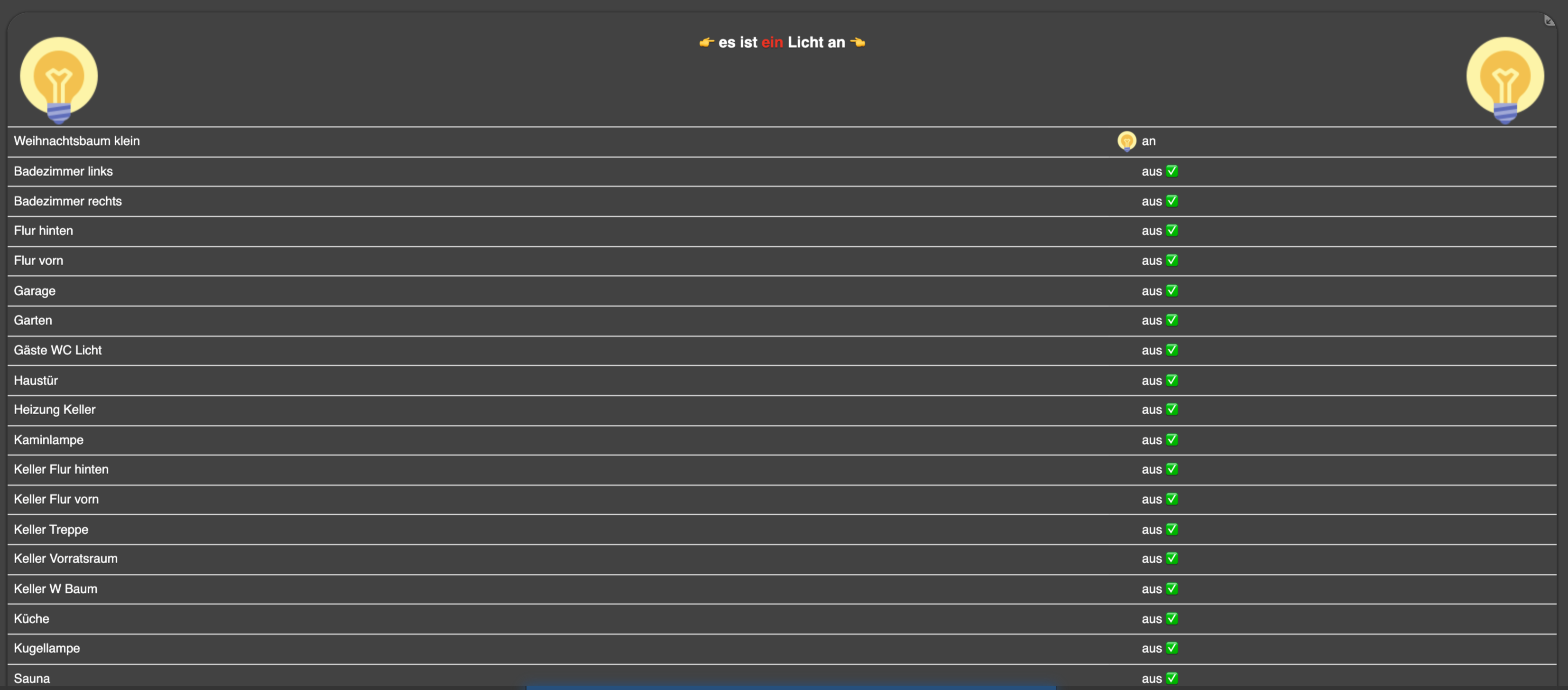
Wiki Listen/Zähler Handy Bilder: (klick to open)










Wiki Listen/Zähler Handy Video: (klick to open)
